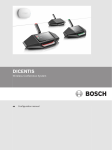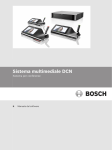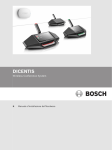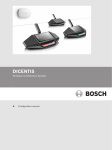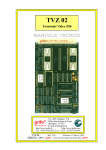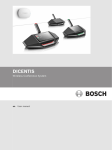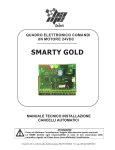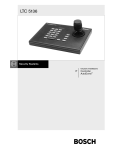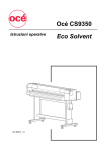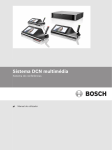Download Manuale d`uso
Transcript
DICENTIS Wireless Conference System it Configuration manual DICENTIS Sommario | it 3 Sommario 1 Sicurezza 4 2 Informazioni sul manuale 5 2.1 Destinatari 5 2.2 Copyright e dichiarazione di non responsabilità 5 2.3 Cronologia del documento 5 3 Panoramica del sistema 6 4 Configurazione preliminare 7 4.1 Accesso 8 4.2 Inizializzazione del dispositivo senza fili 9 5 Applicazione dell'interfaccia Web 11 5.1 Gestione del dibattito 14 5.2 Preparazione del dibattito 15 5.3 Votazione 17 5.4 Impostazioni del sistema 18 5.4.1 Utenti 19 5.4.2 Audio 19 5.4.3 Equalizzatore 20 5.4.4 Telecamere 20 5.4.5 Licenza 21 5.4.6 Impostazioni generali e di rete 22 5.4.7 Postazioni 23 5.4.8 Data ed ora 24 5.4.9 Aggiornamento 24 5.5 Partecipanti 26 5.6 Accensione/Spegnimento del sistema 27 5.7 Batteria e segnale 27 5.8 Registrazione 28 5.9 Informazioni sul sistema 28 5.10 Uscita 28 6 Comportamento del LED del punto di accesso senza fili (LED, Wireless Access Point) 29 7 Risoluzione dei problemi 30 7.1 Servizio clienti 30 Bosch Security Systems B.V. Configuration manual 2015.03 | V1.0 | 4 it | Sicurezza 1 DICENTIS Sicurezza Prima di installare o utilizzare i prodotti, leggere sempre le Istruzioni importanti per la sicurezza, disponibili come documento separato multilingue: Istruzioni importanti per la sicurezza (Safety_ML). Queste istruzioni vengono fornite con tutte le apparecchiature che possono essere collegate all'alimentazione di rete. Dispositivi elettrici ed elettronici obsoleti I dispositivi elettrici o elettronici non più utilizzabili devono essere raccolti separatamente ed inviati ad un impianto di riciclaggio compatibile con l'ambiente (in conformità alla direttiva WEEE, Waste Electrical and Electronic Equipment). Per lo smaltimento di dispositivi elettrici o elettronici obsoleti, è necessario utilizzare i sistemi di restituzione e di raccolta locali. 2015.03 | V1.0 | Configuration manual Bosch Security Systems B.V. DICENTIS 2 Informazioni sul manuale | it 5 Informazioni sul manuale Lo scopo del presente manuale è fornire le informazioni necessarie per configurare, preparare e gestire il Sistema per conferenze senza fili DICENTIS. Questo manuale descrive in generale come utilizzare l'interfaccia Web del Punto di accesso senza fili (DCNM-WAP). Se necessario, consultare il manuale di installazione dell'hardware ed il manuale d'uso di ogni Dispositivo senza fili del Sistema per conferenze senza fili DICENTIS. Il manuale è disponibile anche come documento in formato digitale PDF (Adobe Portable Document Format). Fare riferimento alle informazioni relative al prodotto sul sito Web www.boschsecurity.it. 2.1 Destinatari Il presente manuale è destinato alle persone autorizzate alla configurazione, alla preparazione e/o alla gestione di un Sistema per conferenze senza fili DICENTIS. 2.2 Copyright e dichiarazione di non responsabilità Tutti i diritti riservati. Nessuna parte della presente documentazione può essere riprodotta o trasmessa in qualsiasi forma e con qualsiasi mezzo, elettronico, meccanico, mediante fotocopia, registrazione o in altro modo, senza previa autorizzazione scritta da parte dell'editore. Per informazioni su come ottenere l'autorizzazione per ristampe e per estratti, contattare Bosch Security Systems B.V. Il contenuto e le illustrazioni sono soggetti a modifiche senza preavviso. 2.3 Cronologia del documento Data di rilascio Versione documentazione Motivo 2015.03 V1.0 1a edizione. Bosch Security Systems B.V. Configuration manual 2015.03 | V1.0 | 6 it | Panoramica del sistema 3 DICENTIS Panoramica del sistema Sistema per conferenze senza fili DICENTIS è un sistema "standalone" basato su IP. Utilizza WiFi IEEE 802.11n per l'elaborazione e la distribuzione dei segnali audio e dati senza fili. Per una panoramica del sistema, consultare il manuale di installazione del Sistema per conferenze senza fili DICENTIS. 2015.03 | V1.0 | Configuration manual Bosch Security Systems B.V. DICENTIS 4 Configurazione preliminare | it 7 Configurazione preliminare Il Punto di accesso senza fili (DCNM-WAP) include una procedura guidata con interfaccia Web che aiuta l'utente durante la configurazione iniziale del Sistema per conferenze senza fili DICENTIS. Browser Web L'interfaccia Web di DCNM-WAP è compatibile ed ottimizzata per la versione più recente di questi browser Web: – Internet Explorer. – Safari. – Firefox. – Opera. – Chrome. Requisiti – Tutti i dispositivi del sistema in uso sono preparati ed installati come descritto nel manuale di installazione del Sistema per conferenze senza fili DICENTIS. Vedere anche Panoramica del sistema, Pagina 6. – – Il Punto di accesso senza fili (DCNM-WAP) è acceso. Su un PC/computer portatile, accertarsi che sia installato DNS‑SD per PC Windows (DNS‑SD viene fornito nel supporto in dotazione con DCNM-WAP). – Su qualsiasi altro dispositivo, accertarsi che sia installato Apple Bonjour (scaricabile tramite il sito Web di Apple). Nota: Apple Bonjour e DNS‑SD non sono disponibili per Android. – Quando si utilizza la tecnologia Wi-Fi, accertarsi che sul dispositivo vengano utilizzate entrambe le frequenze 2,4 GHz e 5 GHz per eseguire il browser. Modalità di connessione a DCNM-WAP 1. Per la connessione diretta a DCNM-WAP tramite Wi-Fi: – Utilizzare la funzione di rilevamento del Wi-Fi del PC/tablet, quindi selezionare il – Immettere la chiave WPA2: dcnm-wap – Aspettare che venga stabilita la connessione. – Aprire il browser Web e digitare: http://dcnm-wap.local, per Android: http:// nome rete (SSID) del Sistema per conferenze senza fili DICENTIS: Bosch DICENTIS 172.27.2.1 2. Per il collegamento diretto a DCNM-WAP via cavo: – Aprire il browser Web e digitare: http://dcnm-wap.local Nota: questa operazione non è supportata su Android, poiché Android non supporta Bonjour e DNS-SD. 3. Per stabilire una connessione a DCNM-WAP tramite una rete: – Bosch Security Systems B.V. Consultare il proprietario della rete per ottenere l'URL o l'indirizzo IP di DCNM-WAP. Configuration manual 2015.03 | V1.0 | 8 it | Configurazione preliminare DICENTIS Configurazione iniziale – Quando si utilizza DCNM-WAP per la prima volta (o vengono ripristinate le impostazioni predefinite) viene visualizzata la procedura guidata. – In "Operazioni preliminari (Lets get started)", selezionare la lingua richiesta per l'applicazione Web, quindi fare clic su configura dispositivo (setup device). – In "Paese (Country)", selezionare il paese, la data, l'ora, il fuso orario (time‑zone), quindi fare clic su avanti (next): – Nota: non è legale selezionare un paese diverso da quello in cui viene utilizzato DCNM-WAP. – In "Utente (User)", definire una password per l'utente amministratore ed aggiungere un utente per l'uso aziendale quotidiano con i diritti utente richiesti (vedere Utenti, Pagina 19). Non si consiglia di utilizzare l'utente amministratore per le operazioni aziendali quotidiane. Fare clic su avanti (next). – In "Wi-Fi (Wifi)" è possibile modificare Nome rete (SSID) (Network name), Chiave WPA2 (WPA2 Key) ed Nome host (Host name). Si consiglia di modificare il valore di Chiave WPA2 (WPA2 Key): – La lunghezza del nome della rete (SSID) deve essere compresa tra 1 e 25 caratteri. Sono consentiti i seguenti caratteri: A-Z, a-z, 0-9, _, spazio. – La lunghezza della chiave WPA2 deve essere compresa tra 8 e 64 caratteri. – La lunghezza del nome host deve essere compresa tra 1 e 63 caratteri. Sono consentiti i seguenti caratteri: A-Z, a-z, 0-9, - – – Fare clic su configura dispositivo (setup device) per salvare queste modifiche. La procedura guidata è stata completata e viene visualizzata la pagina di accesso (login page). 4.1 Accesso Accesso all'applicazione Web 1. Immettere nome utente (user name) e password corretti, selezionare la lingua (language) richiesta e fare clic su Accedi (Login). 2. Viene visualizzata la home page dell'interfaccia Web. Vedere la sezione Applicazione dell'interfaccia Web, Pagina 11. 2015.03 | V1.0 | Configuration manual Bosch Security Systems B.V. DICENTIS 4.2 Configurazione preliminare | it 9 Inizializzazione del dispositivo senza fili 1 Figura 4.1: Vista dal basso del dispositivo senza fili DCNM‑WD(E) Requisiti per il Dispositivo senza fili e DCNM-WAP – È necessario accendere e configurare DCNM-WAP. Se necessario, consultare la sezione Configurazione preliminare, Pagina 7. – Ogni Dispositivo senza fili deve essere: – posizionato nell'intervallo di DCNM-WAP. – acceso (inserendo la Batteria e premendo il pulsante di richiesta microfono). – deinizializzato. Un Dispositivo senza fili è deinizializzato quando tutti i LED di ogni Dispositivo senza fili sono accesi. Per deinizializzare un Dispositivo senza fili, utilizzare un cacciavite sottile per tenere premuto il pulsante Deinizializza (De‑init) sulla base del Dispositivo senza fili (1) finché tutti i LED non si accendono. Requisiti per l'applicazione dell'interfaccia Web – L'utente che ha effettuato l'accesso deve disporre del diritto di accesso: Configura sistema (Configure system). Inizializzazione 1. Accedere all'applicazione dell'interfaccia Web ed andare alla pagina Postazioni (Seats). Consultare la sezione Postazioni, Pagina 23. 2. Abilitare la Modalità di registrazione (Subscription mode). 3. Premere il pulsante di richiesta microfono di un Dispositivo senza fili. – Il Dispositivo senza fili avvia la registrazione ed il LED a barre sopra al pulsante di richiesta microfono inizia a lampeggiare alternativamente in rosso e verde. – 4. Quando il LED a barre si spegne, il Dispositivo senza fili è registrato. Attendere che un Dispositivo senza fili venga registrato prima di registrare il Dispositivo senza fili successivo. Se la registrazione di un Dispositivo senza fili viene eseguita prima del termine della registrazione del dispositivo precedente si verificherà una sovrapposizione. – In sovrapposizione, la registrazione viene disabilitata per 2 minuti, il che viene visualizzato nell'applicazione dell'interfaccia Web. – Se la registrazione viene avviata prima del termine del periodo di sovrapposizione corrente, verrà riavviato il periodo di sovrapposizione di due minuti. – Se un altro sistema Wi-Fi è in modalità di registrazione, il periodo di sovrapposizione verrà inoltre attivato in DCNM-WAP. Bosch Security Systems B.V. Configuration manual 2015.03 | V1.0 | 10 it | Configurazione preliminare 5. DICENTIS Quando ogni Dispositivo senza fili viene registrato, disabilitare la modalità di registrazione nell'applicazione dell'interfaccia Web. La modalità di registrazione si disattiverà automaticamente dopo 2 minuti. 2015.03 | V1.0 | Configuration manual Bosch Security Systems B.V. DICENTIS 5 Applicazione dell'interfaccia Web | it 11 Applicazione dell'interfaccia Web A seconda dei diritti utente, vengono visualizzati i pulsanti seguenti sulla home page dell'interfaccia Web: Figura 5.1: Home page dell'interfaccia Web (configurazione tipica) Pulsante Descrizione Diritto di accesso Consente di gestire un dibattito. Vedere la sezione Gestisci riunione Gestione del dibattito, Pagina 14. (Manage meeting) Consente di preparare un dibattito. Vedere la Prepara riunione sezione Preparazione del dibattito, Pagina 15. (Prepare meeting) Consente di utilizzare la funzione di votazione. Gestisci riunione Vedere la sezione Votazione, Pagina 17. (Manage meeting) Consente di configurare il sistema. Vedere la Configura utenti o sezione Impostazioni del sistema, Pagina 18. Modifica utenti Gestisci dibattito (Manage discussion) Prepara dibattito (Prepare discussion) Votazione (Voting) (Configure users o Impostazioni Modify users) del sistema (System settings) Bosch Security Systems B.V. Configuration manual 2015.03 | V1.0 | 12 it | Applicazione dell'interfaccia Web Pulsante Partecipanti (Participants) DICENTIS Descrizione Diritto di accesso Consente di impostare la modalità di Prepara riunione identificazione per il sistema. (Prepare meeting) Per creare un partecipante: – Attribuire un nome a un partecipante. – Attribuire un NFC-ID a un partecipante. – Assegnare una postazione a un partecipante. Vedere la sezione Partecipanti, Pagina 26. – (Prepare system) manualmente (vedere Accensione nel Manuale Spegni sistema on/off) Prepara sistema consente di accendere DCNM-WAP. È necessario accendere i dispositivi Accendi/ (Switch system Accendi sistema (Switch system on): utente). – Spegni sistema (Switch system off): consente di spegnere i dispositivi registrati e DCNM-WAP. È comunque possibile accedere alla GUI su Web di DCNM-WAP. Panoramica di: – Batteria e segnale (Battery & Signal) Configura sistema o Condizioni della batteria del Dispositivo senza Prepara sistema fili. (Configure system o – Stato di intensità del segnale Wi-Fi. Prepare system) – Pulsante del test di portata e risultati. Vedere la sezione Batteria e segnale, Pagina 27. Panoramica e salvataggio degli eventi del sistema. Configura (Configure) Vedere la sezione Registrazione, Pagina 28. Registrazione (Logging) Panoramica del sistema. Vedere la sezione Configura (Configure) Informazioni sul sistema, Pagina 28. Informazioni sul sistema (System info) Consente di chiudere l'applicazione per i dibattiti e Nessuno di tornare alla pagina di accesso. Vedere la sezione Esci (Logout) Uscita, Pagina 28. Consente di tornare alla home page dell'interfaccia Nessuno Web. Home 2015.03 | V1.0 | Configuration manual Bosch Security Systems B.V. DICENTIS Applicazione dell'interfaccia Web | it Pulsante 13 Descrizione Diritto di accesso Consente di tornare alla pagina precedente. Nessuno Consente di aprire il cursore di controllo del Configura o Gestisci volume principale. Consente di controllare il riunione (Configure or volume dell'altoparlante di ogni Dispositivo senza Manage meeting) Indietro (Back) Volume principale fili. (Master volume) Vedere anche – Accesso, Pagina 8 – Utenti, Pagina 19 – Postazioni, Pagina 23 – Accensione/Spegnimento del sistema, Pagina 27 Bosch Security Systems B.V. Configuration manual 2015.03 | V1.0 | 14 it | Applicazione dell'interfaccia Web 5.1 DICENTIS Gestione del dibattito Requisiti: – L'utente collegato deve disporre del diritto di accesso: Gestisci riunione (Manage meeting). Fare clic sul pulsante Gestisci dibattito (Manage discussion) sulla home page per aprire la pagina corrispondente. Gestire il dibattito significa: – Visualizzare l'elenco dei dibattiti: i partecipanti che stanno parlando e quelli in attesa. – Aggiungere, rimuovere e spostare i partecipanti che stanno parlando e quelli in attesa. – Controllare il volume principale. Gestione del dibattito Nella panoramica sul lato sinistro e destro viene visualizzato l'elenco dei dibattiti contenente i partecipanti che stanno parlando e quelli in attesa. Utilizzare il pulsante Sposta (Shift) per spostare i partecipanti In attesa (Waiting) su Oratore (Speaker). Se l'elenco oratori è pieno, verrà rimosso il partecipante con l'intervento più lungo. Facendo clic sul pulsante Interrompi e rimuovi tutto (Stop and remove all), è possibile rimuovere dall'elenco tutti i partecipanti in attesa e gli oratori. – Fare clic sul pulsante + per selezionare ed aggiungere un partecipante all'elenco dei partecipanti in attesa o a quello degli oratori. – Fare clic sul cestino per rimuovere una postazione dall'elenco dei partecipanti in attesa o da quello degli oratori. Pulsante di controllo del volume principale Fare clic sul pulsante di controllo del volume principale per regolare il livello di uscita audio del Punto di accesso senza fili e dell'altoparlante di ogni Dispositivo senza fili. 2015.03 | V1.0 | Configuration manual Bosch Security Systems B.V. DICENTIS 5.2 Applicazione dell'interfaccia Web | it 15 Preparazione del dibattito Requisiti: – L'utente collegato deve disporre del diritto di accesso: Prepara riunione (Prepare meeting). Per preparare un dibattito, fare clic su Prepara dibattito (Prepare discussion). Viene visualizzata la pagina corrispondente. Preparare il dibattito significa: – Definire le impostazioni del dibattito. Preparazione di un dibattito – Modalità di dibattito: – Aperto (Open): se selezionato (grigio), i partecipanti possono controllare il proprio microfono. Se l'elenco oratori è completo, la richiesta di microfono viene messa in coda nell'elenco delle richieste. Sposta automaticamente (Auto Shift): se selezionato, le code nella lista di attesa vengono spostate automaticamente nell'elenco oratori, se non è già pieno. – Sostituzione (Override): se selezionato (grigio), i partecipanti possono controllare il proprio microfono. Se l'elenco oratori è completo, la richiesta di microfono si sovrappone al partecipante nell'elenco con l'intervento più lungo. – Voce (Voice): se selezionato (grigio), i partecipanti possono attivare i propri microfoni parlandovi. È possibile silenziare temporaneamente un microfono premendo senza rilasciare il pulsante del microfono. – Push-To-Talk (PTT): se selezionato (grigio), i partecipanti possono parlare premendo senza rilasciare i pulsanti dei microfoni. Il microfono viene disattivato quando si rilascia il pulsante del microfono. Il numero massimo di partecipanti è determinato dal numero di microfoni aperti. – Opzioni per gli oratori: – Numero massimo di altoparlanti (Maximum number of speakers): consente di selezionare il numero massimo di altoparlanti nel relativo elenco. – Disattivazione automatica microfono dopo 30 sec di inattività (Switch microphone off when not used for 30 seconds): questa funzione può essere utilizzata quando i partecipanti dimenticano di disattivare il microfono manualmente. – Consenti disattivazione microfono partecipanti (Allow participants to switch off their microphone): se selezionato, i partecipanti possono disattivare il proprio microfono. – Mostra "Possible-To-Speak"(Show Possible To Speak): se selezionato, la spia bianca nel pulsante di richiesta microfono del Dispositivo senza fili potrebbe essere accesa. Bosch Security Systems B.V. Configuration manual 2015.03 | V1.0 | 16 it | Applicazione dell'interfaccia Web – DICENTIS Opzioni di attesa: – Numero massimo di richieste in attesa (Maximum number of waiting): è possibile selezionare qui il numero massimo di richieste presenti nella lista di attesa . – Consenti ai partecipanti di rimuoversi dalla lista di attesa (Allow participants to remove themselves from the waiting list): se selezionato, i partecipanti possono rimuoversi autonomamente dalla lista di attesa. – Mostra nella postazione il primo elemento nella lista di attesa (Show the first in the waiting list on the seat): se selezionato, l'indicatore LED sulla parte superiore del microfono del Dispositivo senza fili, ossia il primo nella lista di attesa, lampeggia in verde invece di rimanere verde fisso. Può essere utilizzato solo quando viene selezionato anche Mostra "Possible-To-Speak" (Show Possible To Speak). Nota: questo non influisce sul comportamento del LED a barre sui pulsanti di richiesta di microfono. – Opzioni di priorità: – Avviso acustico di priorità (Priority chime audible): se selezionato, viene emesso un avviso acustico di priorità quando si utilizza il pulsante di priorità del dispositivo. – Disattiva l'audio di tutti gli oratori (Mute all speakers): se selezionato (grigio), l'audio di tutti gli altoparlanti viene disattivato temporaneamente quando si utilizza il pulsante di priorità del dispositivo. – Interrompi tutti gli oratori e rimuovi tutti i partecipanti in attesa (Stop all speakers and remove all waiting participants): se selezionato (grigio), tutti gli altoparlanti e tutte le richieste vengono annullate quando si utilizza il pulsante di priorità del dispositivo. 2015.03 | V1.0 | Configuration manual Bosch Security Systems B.V. DICENTIS 5.3 Applicazione dell'interfaccia Web | it 17 Votazione Requisiti: L'utente collegato deve disporre del diritto di accesso: Gestisci riunione (Manage meeting). Per gestire la votazione, fare clic su Votazione (Voting). Viene visualizzata la pagina di gestione della votazione. Gestire la votazione significa: – Definire le impostazioni di votazione e controllare la sessione di votazione. Definizione delle impostazioni di votazione – Argomento (Topic): nome della sessione di votazione. Questo nome viene inoltre visualizzato sul touchscreen di ogni Dispositivo senza fili esteso quando la sessione di votazione è aperta. – Menu a discesa con le risposte preparate per: – Pro/Contro – Pro/Contro/Astenuti – Pro/Contro/Astenuti/Non voto – Sì/No – Sì/No/Astenuti – Sì/No/Astenuti/Non voto La risposta preparata selezionata viene visualizzata sul touchscreen del Dispositivo senza fili esteso quando la sessione di votazione è aperta. Nota! Non voto (Non partecipa al voto) può essere selezionato dai partecipanti per indicare che non desiderano partecipare al voto. Questa opzione viene utilizzata unicamente per la lingua francese, in cui il Non voto è espresso dall'acronimo NPPV. Controllo della sessione di votazione – Pulsante Apri (Open): consente di aprire la sessione di votazione. Una volta aperta la votazione, questo pulsante si modifica nel pulsante Attesa (Hold). – Pulsante Attesa (Hold): consente di mettere in attesa la sessione di votazione. I pulsanti per la votazione dei partecipanti vengono temporaneamente disabilitati ed i voti non possono essere modificati o espressi. Questo pulsante si modifica nel pulsante Riprendi (Resume) quando viene premuto. – Pulsante Riprendi (Resume): consente di riprendere la votazione. È possibile modificare o esprimere i voti. Questo pulsante si modifica nel pulsante Attesa (Hold) quando viene premuto. – Bosch Security Systems B.V. Pulsante Chiudi (Close): consente di chiudere la sessione di votazione. Configuration manual 2015.03 | V1.0 | 18 it | Applicazione dell'interfaccia Web 5.4 DICENTIS Impostazioni del sistema Requisiti: – Per accedere alle impostazioni del sistema e modificare i parametri, l'utente collegato deve disporre dei diritti di accesso: Configura utenti (Configure users) e Modifica utenti (Modify users). Fare clic sul pulsante Impostazioni del sistema (System settings) per aprire la pagina corrispondente: Figura 5.2: Pagina delle impostazioni del sistema Vedere anche 2015.03 | V1.0 | – Utenti, Pagina 19 – Audio, Pagina 19 – Telecamere, Pagina 20 – Postazioni, Pagina 23 – Data ed ora, Pagina 24 – Impostazioni generali e di rete, Pagina 22 – Informazioni sul sistema, Pagina 28 – Licenza, Pagina 21 – Aggiornamento, Pagina 24 – Partecipanti, Pagina 26 – Configurazione preliminare, Pagina 7 Configuration manual Bosch Security Systems B.V. DICENTIS 5.4.1 Applicazione dell'interfaccia Web | it 19 Utenti Fare clic sul pulsante Utenti (Users) nella pagina Impostazioni del sistema (System settings) per aprire la pagina Impostazioni utenti (Users settings). Per aggiungere gli utenti, fare clic sul pulsante + per aprire la schermata Aggiungi nuovo utente (Add new user). Per modificare o rimuovere gli utenti, selezionare un utente ed utilizzare le icone di modifica. Per ogni (nuovo) utente è possibile immettere o selezionare le voci seguenti: – Generale (General): immettere nome, cognome, nome utente e password (potrebbe essere vuoto). – I diritti utente da selezionare (il pulsante color grigio significa: selezionato) sono ad esempio: – Gestisci riunione (Manage meeting). Questo diritto consente di accedere alle pagine Gestisci dibattito (Manage discussion) e Votazione (Voting). Consultare la sezione Gestione del dibattito, Pagina 14 o Votazione, Pagina 17. – Prepara riunione (Prepare meeting). Questo diritto consente di accedere alle pagine Prepara dibattito (Prepare discussion) e Partecipanti (Participants). Consultare la sezione Preparazione del dibattito, Pagina 15. – Modifica utenti (Modify users). Questo diritto consente di accedere alla pagina – Configura (Configure). Questo diritto consente di accedere alle pagine Impostazioni Utenti (Users). Consultare la sezione Utenti, Pagina 19. del sistema, Informazioni sul sistema, Registrazione (System settings, System info, Logging) e Batteria e segnale (Battery and Signal). Consultare la sezione Impostazioni del sistema, Pagina 18. – Prepara sistema (Prepare system). Questo diritto consente di accedere alle pagine Accendi/Spegni sistema (Switch system on/off) e Batteria e segnale (Battery and Signal). Consultare la sezione Accensione/Spegnimento del sistema, Pagina 27. 5.4.2 Audio Fare clic sul pulsante Audio per aprire la pagina Impostazioni audio (Audio settings): – Sistema (System): – Principale (Master): controllo del volume principale per gli altoparlanti di ogni Dispositivo senza fili e l'uscita di linea del Punto di accesso senza fili. – Ingresso/Uscita linea (Line input/output): – Ingresso (In): consente di impostare la sensibilità dell'ingresso linea audio del Punto di accesso senza fili. – Uscita (Out): consente di impostare il livello dell'uscita linea audio del Punto di accesso senza fili. – I/O opzioni di indirizzo (Routing options I/O): definisce la modalità indirizzo audio del Punto di accesso senza fili: – Registratore (Recorder): utilizzare questa modalità per collegare un registratore tramite l'ingresso e l'uscita linea audio. – Base (Floor): in questa modalità, il livello dell'uscita linea audio è "altresì" controllato – Mix‑minus: utilizzare questa modalità per collegare un accoppiatore telefonico da Principale (Master). esterno o due sistemi tramite l'ingresso e l'uscita linea audio. – Inserzione (Insertion): utilizzare questa modalità per collegare dispositivi audio esterni, quali mixer audio e processori audio. Bosch Security Systems B.V. Configuration manual 2015.03 | V1.0 | 20 it | Applicazione dell'interfaccia Web – DICENTIS Comunicazione al pubblico (Public Address (PA)): in questa modalità, il livello dell'uscita linea audio "non" è controllato da Principale (Master). – Prevenzione di feedback (Feedback Prevention): – Digital Acoustic Feedback Suppression: se selezionata, abilita la funzione DAFS. – Altoparlante attivo con microfono acceso (Loudspeaker active when microphone is on): se selezionato, abilita l'altoparlante del dispositivo quando il microfono è acceso. – Attenua cuffie quando si parla (Attenuate headphone when speaking): se è selezionato ed il microfono è acceso, consente di attenuare il volume delle cuffie del Dispositivo senza fili 18 dB. – Tono di prova (Tono di prova): fare clic sul pulsante appropriato per verificare l'audio nel sistema con un tono da 1 kHz o ascendente. Fare clic sul pulsante Off per interrompere il tono di prova. – Se è selezionato Invia tono di prova agli altoparlanti (Send test tone to loudspeakers), il tono di prova selezionato viene generato sull'altoparlante di ogni Dispositivo senza fili collegato. – Se è selezionato Invia tono di prova agli altoparlanti (Send test tone to loudspeakers), il tono di prova selezionato viene generato sulle cuffie di ogni Dispositivo senza fili collegato. – Se è selezionato Invia tono di prova agli altoparlanti (Send test tone to loudspeakers), il tono di prova selezionato viene generato sull'uscita linea audio del Punto di accesso senza fili. 5.4.3 Equalizzatore Fare clic sul pulsante Equalizzatore (Equalizer) per aprire la pagina Impostazioni equalizzatore (Equalizer settings): La pagina Equalizzatore (Equalizer) consente di configurare le impostazioni dell'equalizzatore dell'uscita e dell'ingresso linea audio dell'altoparlante di ogni Dispositivo senza fili e del Punto di accesso senza fili. Filtri dell'equalizzatore – Tipo Filtro 1 (Filter 1): filtro shelving. Un filtro shelving per basse frequenze con fattore di qualità fisso. – Tipo Filtro 2, 3, 4 (Filter 2, 3, 4): sezione parametrica intera. Tre filtri parametrici interi con frequenze, guadagni e fattori di qualità regolabili. – Tipo Filtro 4 (Filter 4): filtro shelving. Un filtro shelving per alte frequenze con fattore di qualità fisso. Impostazioni equalizzatore Per configurare un filtro, procedere come segue: 1. Immettere la frequenza del filtro. I valori possibili sono compresi tra 50 Hz e 22 kHz 2. Immettere il guadagno del filtro. I valori possibili sono compresi tra -12 dB e +12 dB in multipli di 0,1. 3. Immettere il fattore di qualità (Q) del filtro. I valori possibili sono compresi tra 0,4 e 14 in multipli di 0,1. 4. Abilitare o disabilitare il filtro facendo clic su sul segno di spunta. Tutte le modifiche vengono applicate immediatamente. 5.4.4 Telecamere Fare clic sul pulsante Telecamere (Cameras) per aprire la pagina Impostazioni telecamere (Camera settings): 2015.03 | V1.0 | Configuration manual Bosch Security Systems B.V. DICENTIS Applicazione dell'interfaccia Web | it – 21 Telecamera per panoramica (Overview Camera): consente di definire la telecamera per panoramica. – Preposizionamento (Preposition): consente di definire la telecamera di preposizionamento utilizzata per la panoramica. Disponibile solo quando è stata selezionata una telecamera PTZ/Dome come telecamera per panoramica (se è selezionato Nessuna (None) o una telecamera fissa, questo campo non è visibile). – Switcher SDI (SDI Switcher): immettere l'indirizzo IP dello switcher video HD‑SDI in uso. Non utilizzare zero iniziali. Se vengono utilizzati zero iniziali, DCNM-WAP non sarà in grado di controllare lo switcher. – Example: Indirizzo IP corretto 192.168.10.111 Indirizzo IP errato: 192.168.010.111 – Elenco generale: qui sono elencate tutte le telecamere collegate. Nell'elenco generale vengono visualizzati: il nome della telecamera, il numero di serie, la versione del software, il tipo di telecamera e l'ingresso dello switcher video a cui è collegata la telecamera. – Il numero di serie della telecamera consente il collegamento alle pagine Web di configurazione della telecamera. Nota: possibile unicamente se il PC/computer portatile o il dispositivo tablet è collegato tramite la connessione Ethernet via cavo del DCNM-WAP. Nota! Assicurarsi che la versione del firmware della telecamera ONVIF di Bosch sia 5.80 o versioni successive. – Viene visualizzato un cestino accanto al nome della telecamera per la rimozione di una telecamera selezionata. Nota: è possibile rimuovere solo una telecamera scollegata. 5.4.5 Licenza Fare clic sul pulsante Licenza (Licensing) per aprire la pagina corrispondente. La licenza è richiesta unicamente quando si acquistano licenze software. La pagina Licenza (Licensing) offre una panoramica delle licenze attivate. Attivazione di una licenza: A tal fine sono necessari l'ID di attivazione inviato per e‑mail dopo l'acquisto della licenza software. Per l'attivazione è richiesto un supporto di memorizzazione USB e un qualsiasi PC connesso a Internet. Nota: l'attivazione della licenza non è supportata per i tablet. 1. Inserire il supporto di memorizzazione USB nel PC collegato a DCNM-WAP. 2. Fare clic su pulsante Aggiungi licenza (Add license). 3. Immettere l'ID di attivazionee le information sul cliente richieste e fare clic sul pulsante Aggiungi (Add) quindi sul pulsante Attiva (Activate). Nota: è possibile aggiungere più ID di attivazione. Una volta aggiunti tutti gli ID di attivazione, fare clic sul pulsante Attiva (Activate). – Viene visualizzata la finestra di dialogo Salva con nome (Save as). Salvare il file di richiesta nel supporto di memorizzazione USB. 4. Accedere al sito Web https://licensing.boschsecurity.com tramite un PC/computer portatile connesso a Internet ed effettuare l'accesso. Se non si dispone di un nome utente, contattare il proprio rappresentante Bosch di zona per acquisire un account: Bosch Security Systems B.V. Configuration manual 2015.03 | V1.0 | 22 it | Applicazione dell'interfaccia Web – DICENTIS Andare a Gestisci licenza (Manage license) e caricare il file di richiesta dal supporto di memorizzazione USB. – 5. Salvare il file di risposta nel supporto di memorizzazione USB. Nell'applicazione dell'DICENTIS interfaccia Web, fare clic sul pulsante Elabora messaggio di risposta (Process response message). Selezionare il file di risposta corretto, quindi fare clic su Apri (Open). – Adesso la licenza è attivata. – Viene aggiunta una nuova funzione utilizzabile dal sistema. Restituzione di una licenza Il processo di restituzione della licenza viene avviato nel sito Web della licenza. 1. Connettersi al sito Web https://licensing.boschsecurity.com 2. Accedere alla panoramica ed individuare il cliente a cui è necessario restituire la licenza. 3. Fare clic sul collegamento nella colonna Posizione (Location) per aprire la finestra a comparsa Dettagli del sistema (System details). 4. Fare clic su pulsante Restituisci licenza (Return license). – Verrà generato un file. Salvarlo su un supporto USB. 5. Accedere alla pagina di licenza dell'applicazione dell'interfaccia Web. 6. Fare clic sul pulsante Elabora messaggio di risposta (Process response message). – Selezionare il file corretto, quindi fare clic su Apri (Open). – Viene visualizzata la finestra di dialogo Salva con nome (Save as). Salvare il file nel supporto di memorizzazione USB. 7. Tornare al sito Web della licenza, andare a Gestisci licenza (Manage license)e caricare il file di richiesta dal supporto di memorizzazione USB. – 5.4.6 Adesso la licenza è restituita. Impostazioni generali e di rete Fare clic sul pulsante Rete ed impostazioni generali (Network and general settings) per visualizzare la pagina corrispondente. Per modificare queste impostazioni, fare clic sul pulsante Modifica impostazioni di rete (Change network settings). – Impostazioni di rete: – Nome rete (Network Name) (SSID): Bosch DICENTIS (impostazione predefinita). – Chiave WPA2 (WPA2 Key) (password): dcnm-wap (impostazione predefinita). – Canale (Channel): visualizza il canale Wi-Fi attualmente selezionato. Questo canale viene definito automaticamente dal sistema e non può essere modificato. – Nome host (Hostname): immettere il nome di rete di DCNM-WAP. Il nome predefinito è dcnm‑wap. – Pulsante Modifica impostazione di rete (Change network settings): fare clic su questo pulsante per aprire la schermata di modifica delle impostazioni. Modificare le impostazioni, se richiesto, quindi fare clic sul pulsante Annulla (Cancel) o Salva (Save). – Impostazioni generali: – Lingua della GUI DCNM‑WDE (DCNM‑WDE GUI language): selezionare la lingua della GUI per il touchscreen di ogni DCNM-WDE Dispositivo senza fili. – Visualizza logo personalizzato su DCNM‑WDE (Show custom logo on DCNM‑WDE): se selezionato, il logo personalizzato sarà visibile sul touchscreen di ogni Dispositivo senza fili (DCNM-WDE). – Pulsante Impostazioni predefinite (Factory default): fare clic sul pulsante per ripristinare le impostazioni ed i valori predefiniti del Punto di accesso senza fili. Importante: prima di attivare le impostazioni predefinite, accertarsi che ogni 2015.03 | V1.0 | Configuration manual Bosch Security Systems B.V. DICENTIS Applicazione dell'interfaccia Web | it 23 Dispositivo senza fili sia acceso e nell'area di copertura, perché verrà deinizializzato. Dopo un ripristino, tutte le impostazioni vengono riportate ai valori predefiniti ed è necessario che ogni Dispositivo senza fili venga registrato. 5.4.7 Postazioni Fare clic sul pulsante Postazioni (Seats) per aprire la pagina Impostazioni postazioni (Seats settings). In questa sezione è possibile assegnare ogni Dispositivo senza fili a una postazione: – Panoramica delle postazioni: – Seleziona (Select): nell'intestazione di questa colonna viene visualizzato il numero di postazioni note ed il numero dei postazioni collegate. Se una postazione è scollegata, a sinistra della riga della postazione viene visualizzato il simbolo di disconnessione. – – Nome postazione (Seat name): consente di modificare il nome della postazione. Priorità (Prio): se selezionato, il partecipante può utilizzare il pulsante di priorità del Dispositivo senza fili (presidente). – Doppio (Dual): se selezionato, il Dispositivo senza fili è configurato per l'uso doppio. Nota: un dispositivo non può abilitare contemporaneamente le modalità priorità e doppio, quindi quando è selezionato Priorità (Prio) la casella di controllo Doppio (Dual) è disabilitata. – ID: se selezionato, viene abilitata la funzione di identificazione. I partecipanti possono utilizzare una tag NFC per identificarsi nel Dispositivo senza fili esteso. – Votazione (Voting): se selezionato, viene abilitata la funzione di votazione. I partecipanti possono esprimere il proprio voto nel Dispositivo senza fili esteso. – – N. di serie (Serial nr): il numero di serie del Dispositivo senza fili collegato. Telecamera (Camera): il nome della telecamera collegata alla postazione. È disponibile unicamente quando è installata la licenza di controllo della telecamera. – Preposizionamento (Pre‑position): numero dell'impostazione di preposizionamento della telecamera assegnato alla postazione. È disponibile unicamente quando è installata la licenza di controllo della telecamera. – Modalità di selezione (Selection mode): se selezionato, è possibile individuare un Dispositivo senza fili facendo clic sul simbolo di selezione a sinistra della riga della postazione. Il LED del microfono rosso sul Dispositivo senza fili selezionato si accenderà per indicare la relativa posizione nella sala conferenze. – Modalità di registrazione (Subscription mode): se selezionato, è possibile associare un Dispositivo senza fili non associato con DCNM-WAP con questo DCNM-WAP premendo il pulsante di richiesta sul dispositivo senza fili. Verrà assegnata una nuova postazione a questo dispositivo e la postazione verrà aggiunta alla panoramica delle postazioni. Consultare la sezione Inizializzazione del dispositivo senza fili, Pagina 9. – Deinizializza (De‑init): se si fa clic su questo pulsante, la registrazione di ogni Dispositivo senza fili viene cancellata. Tutti i LED sul Dispositivo senza fili si accendono quando il Dispositivo senza fili non dispone di una registrazione. – Pulsante Rimuovi postazioni scollegate (Remove disconnected seats): consente di rimuovere tutte le postazioni che non sono attualmente collegate al sistema. Bosch Security Systems B.V. Configuration manual 2015.03 | V1.0 | 24 it | Applicazione dell'interfaccia Web 5.4.8 DICENTIS Data ed ora Fare clic sul pulsante Data ed ora (Date and time) per aprire la pagina Impostazioni data ed ora (Date and time settings): Fare clic sul pulsante Modifica impostazioni data ed ora (Change date and time settings) per selezionare: – Data (Date): selezionare la data corrente. – Ora (Time): selezionare l'ora locale. – Fuso orario (Time zone): selezionare il fuso orario locale dall'elenco. Nota! In DCNM-WAP è possibile sincronizzare automaticamente la data e l'ora con un server di riferimento orario tramite Internet. Se Internet non è disponibile, DCNM-WAP prova a sincronizzarsi con un server di riferimento orario offerto dal server DHCP. Se il server di riferimento orario non può essere raggiunto, la data e l'ora possono essere impostate manualmente. Se diventa disponibile un server di riferimento orario, in DCNM-WAP verranno sincronizzate data ed ora. 5.4.9 Aggiornamento Nota! La funzione di aggiornamento non è disponibile sui tablet. Fare clic sul pulsante Aggiorna (Upgrade) per aprire la pagina di aggiornamento del software. La pagina Aggiorna (Upgrade) consente di: – aggiornare/eseguire la manutenzione del software del Punto di accesso senza fili (DCNM- – caricare il logo personalizzato sul Dispositivo senza fili esteso (DCNM-WDE). 1. Nella pagina delle informazioni sul prodotto sul sito Web www.boschsecurity.it, scaricare WAP) e di ogni Dispositivo senza fili (DCNM-WD e DCNM-WDE). file di aggiornamento del software. Ogni dispositivo disporrà del proprio file: 2. – Iniziare sempre con l'aggiornamento di ogni Dispositivo senza fili. – Aggiornare DCNM-WAP per ultimo. Dalla pagina Aggiorna (Upgrade), fare clic sulla casella File per selezionare il file del software salvato. 3. Nell'applicazione dell'interfaccia Web, i dispositivi corretti verranno selezionati automaticamente, a seconda del file selezionato. Se non si desidera caricare il firmware su un dispositivo specifico, deselezionare la casella di controllo per quel dispositivo. 4. Fare clic sul pulsante Avvia (Start) per avviare il processo di caricamento: – Vengono visualizzate delle barre di avanzamento che indicano il processo di caricamento. – Lo stato del caricamento viene visualizzato nella colonna Stato (State) (Inattivo, Programmazione, Riavvio, Terminato o Non riuscito (Idle, Programming, Rebooting, Done o Failed) dopo il riavvio). Se il file aggiornato è danneggiato o non è riconosciuto, viene visualizzato un messaggio di errore. 2015.03 | V1.0 | Configuration manual Bosch Security Systems B.V. DICENTIS Applicazione dell'interfaccia Web | it – 25 Le versioni del software (numeri) vengono visualizzate nella colonna Versione (Version). Il numero della versione del software aggiornato viene visualizzato unicamente al completamento del processo di aggiornamento. – 5. Al termine dell'aggiornamento, DCNM-WAP verrà riavviato. Uscire dalla pagina Aggiorna (Upgrade) una volta completato il processo di caricamento (stato Terminato (Done)). Nota! Durante l'esecuzione del downgrade di ogni DCNM-WD(E), questi verranno disconnessi dal Punto di accesso senza fili, e la pagina di aggiornamento non potrà essere indicata correttamente al termine del downgrade. WD(E) può essere nuovamente registrato quando i LED gialli su WD(E) si accendono. Nota! Se è necessario eseguire il downgrade di DCNM-WAP, accertarsi di deinizializzare prima ogni Dispositivo senza fili. Caricamento del lego personalizzato Il logo personalizzato può essere caricato su ogni Dispositivo senza fili (DCNM-WDE) analogamente al software di aggiornamento. Sono valide le seguenti condizioni: – – Il nome del file deve iniziare con DCNM-WDE Caricare solo file PNG con dimensioni di 480 x 272 pixel. Altri formati di file e dimensioni non sono supportati. Bosch Security Systems B.V. Configuration manual 2015.03 | V1.0 | 26 it | Applicazione dell'interfaccia Web 5.5 DICENTIS Partecipanti Requisiti: – L'utente collegato deve disporre del diritto di accesso: Prepara riunione (Prepare meeting). Fare clic sul pulsante Partecipanti (Participants) per aprire la pagina Partecipanti ed impostazioni di identificazione (Participants and identification settings). È possibile assegnare postazioni ai partecipanti e/o i partecipanti stessi possono utilizzare una tag NFC per identificarsi nel sistema. Quando un partecipante viene identificato dal sistema, il suo nome viene visualizzato nell'elenco oratori e nella lista di attesa. È possibile impostare i seguenti elementi su questa pagina: Identificazione (Identification) – Off (grigio): – I nomi dei partecipanti non sono utilizzati né visualizzati nell'elenco oratori e nella – I partecipanti non possono utilizzare una tag NFC per identificarsi. lista di attesa. – Per assegnazione (By assignment) (grigio): – A ogni partecipante viene assegnata una postazione. Se una postazione non è assegnata a un partecipante, quella postazione non può essere utilizzata. – I partecipanti non possono utilizzare una tag NFC per identificarsi. – È possibile utilizzare una postazione senza dover identificare il partecipante, assegnando un partecipante fittizio con un nome generico a una postazione. – Alla postazione assegnata (At assigned seat) (grigio): – A ogni partecipante viene assegnata una postazione. Se una postazione non è assegnata a un partecipante, quella postazione non può essere utilizzata. – I partecipanti devono utilizzare una tag NFC per identificarsi nella postazione assegnata. – Se un partecipante prova a identificarsi in un'altra postazione, viene visualizzato un messaggio sul Dispositivo senza fili per informare il partecipante che si trova nella postazione errata. – La postazione non può essere utilizzata finché il partecipante assegnato non viene identificato nella postazione. – In qualsiasi postazione (At any seat) (grigio): – I partecipanti possono utilizzare una tag NFC in qualsiasi postazione per identificarsi. – La postazione non può essere utilizzata finché un partecipante non è stato identificato in essa. Panoramica dei partecipanti (Participants overview) – Cestino (Trash can): consente di rimuovere il partecipante selezionato. – Nome (Name): il nome di ogni partecipante (modificabile). – NFC‑ID: il numero della tag NFC (Near Field Communication) del partecipante. – Postazione (Seat): consente di selezionare il nome della postazione a cui è assegnato il partecipante. 2015.03 | V1.0 | Configuration manual Bosch Security Systems B.V. DICENTIS 5.6 Applicazione dell'interfaccia Web | it 27 Accensione/Spegnimento del sistema Requisiti: – L'utente collegato deve disporre del diritto di accesso: Prepara sistema (Prepare system). Utilizzare il pulsante Accendi/Spegni sistema (Switch system on/off) per impostare il sistema in modalità "accensione" o "spegnimento": – Fare clic sul pulsante Accendi sistema (Switch system on) per impostare il sistema in modalità "accensione". – Premere il pulsante di richiesta microfono di un Dispositivo senza fili per accenderlo. Nota: ogni Dispositivo senza fili deve essere acceso singolarmente. – Fare clic sul pulsante Spegni sistema (Switch system off) per impostare il sistema in modalità "spegnimento". In questo modo verrà spento ogni Dispositivo senza fili. – Nota: se si prova ad accendere un Dispositivo senza fili, premendo il pulsante di richiesta microfono quando il sistema è in modalità "spegnimento", il dispositivo si accenderà momentaneamente, quindi si spegnerà. 5.7 Batteria e segnale Requisiti: – L'utente collegato deve disporre del diritto di accesso: Configura sistema (Configure system) o Prepara sistema (Prepare system). Fare clic sul pulsante Batteria e segnale (Battery & Signal) per aprire la pagina della panoramica corrispondente. Le seguenti informazioni vengono visualizzate per ciascuna postazione attualmente collegata al Punto di accesso senza fili: Nota: se una postazione è scollegata, a sinistra della riga della postazione, viene visualizzato il simbolo di disconnessione e la data nella riga della postazione non viene visualizzata. – Postazione (Seat): il nome della postazione. – Batteria (Battery): indica la capacità di alimentazione restante, in ore, della Dispositivo senza fili Batteria. Nota: dopo aver sostituito una batteria o acceso un Dispositivo senza fili, il numero di ore della batteria visualizzato potrebbe essere maggiore della sua durata effettiva. Questo valore si stabilizzerà dopo qualche istante. – Ricariche (Charges): visualizza il numero di volte in cui la Batteria è stata ricaricata. – Segnale (Signal): indica l'intensità del segnale Wi-Fi, in dBm. – Test: in questa colonna è indicato il risultato del test di portata. – Premere il pulsante per avviare il test di portata. Il sistema DCNM-WAP inizia a calcolare se ogni Dispositivo senza filisi trova nell'area di copertura di diverse frequenze. In questo modo viene garantito che ogni Dispositivo senza fili continuerà a funzione se DCNM-WAP passa a un altro canale Wi-Fi in caso di interferenze. – Bosch Security Systems B.V. Numero di serie (Serial number): il numero di serie della Batteria. Configuration manual 2015.03 | V1.0 | 28 it | Applicazione dell'interfaccia Web 5.8 DICENTIS Registrazione Requisiti: – L'utente collegato deve disporre del diritto di accesso: Configura (Configure). Fare clic sul pulsante Registrazione (Logging) per aprire la pagina corrispondente. – Fare clic sul pulsante Cancella visualizzazione (Clear view) per cancellare tutti gli eventi. – Fare clic sul pulsante Esporta (Export) per esportare e salvare il file di panoramica della registrazione degli eventi (* formato .txt). Nota! L'esportazione della registrazione non è disponibile per i tablet. 5.9 Informazioni sul sistema Requisiti: – L'utente collegato deve disporre del diritto di accesso: Configura (Configure). Le informazioni sul sistema vengono utilizzate da un tecnico. Quando viene fatto clic sul pulsante Informazioni sul sistema (System info), sulla pagina corrispondente vengono visualizzate le seguenti informazioni sul sistema: 5.10 – Indirizzo IP e MAC Ethernet. – Indirizzo IP wireless. – Versioni del software. Uscita Requisiti: – Nessuno Fare clic sul pulsante Esci (Logout) per uscire, che riporta l'utente alla pagina di accesso. 2015.03 | V1.0 | Configuration manual Bosch Security Systems B.V. DICENTIS 6 Comportamento del LED del punto di accesso senza fili (LED, Wireless Access Point) | it 29 Comportamento del LED del punto di accesso senza fili (LED, Wireless Access Point) I LED sul pannello anteriore del Punto di accesso senza fili (DCNM-WAP) forniscono informazioni sullo stato (di configurazione) del Punto di accesso senza fili. A B C C B A Figura 6.1: LED di stato di DCNM-WAP Blu (A) Rosso (B) Lampeggiant Off Blu (C) Descrizione Off – e On WD(E). Off Off Lampeggiant Lampeggiant Lampeggia e e On Lampeggiant Off – La modalità di registrazione è disattivata. – È connesso almeno un DCNM-WD(E). – La modalità di registrazione è disattivata. – DCNM-WAP è in fase di avvio. – Aggiornamento del software di DCNM-WAP nte e On Non è connesso ancora nessun DCNM- attivo. Lampeggiant On – e Lampeggiant Off Aggiornamento del software di ogni DCNMWD(E) attivo. On e – La modalità di registrazione è attivata. – Non è connesso ancora nessun DCNMWD(E). On Off Off On Lampeggiant Off – La modalità di registrazione è attivata. – È connesso almeno un DCNM-WD(E). – Il sistema è in modalità Spegnimento (Power e Off Off off). Off – Non è collegato alcun alimentatore DC. Tabella 6.1: LED di stato Bosch Security Systems B.V. Configuration manual 2015.03 | V1.0 | 30 it | Risoluzione dei problemi DICENTIS 7 Risoluzione dei problemi 7.1 Servizio clienti Se il problema non può essere risolto, contattare il proprio fornitore o system integrator, oppure recarsi direttamente dal proprio rappresentante Bosch. 2015.03 | V1.0 | Configuration manual Bosch Security Systems B.V. Bosch Security Systems B.V. Torenallee 49 5617 BA Eindhoven The Netherlands www.boschsecurity.com © Bosch Security Systems B.V., 2015